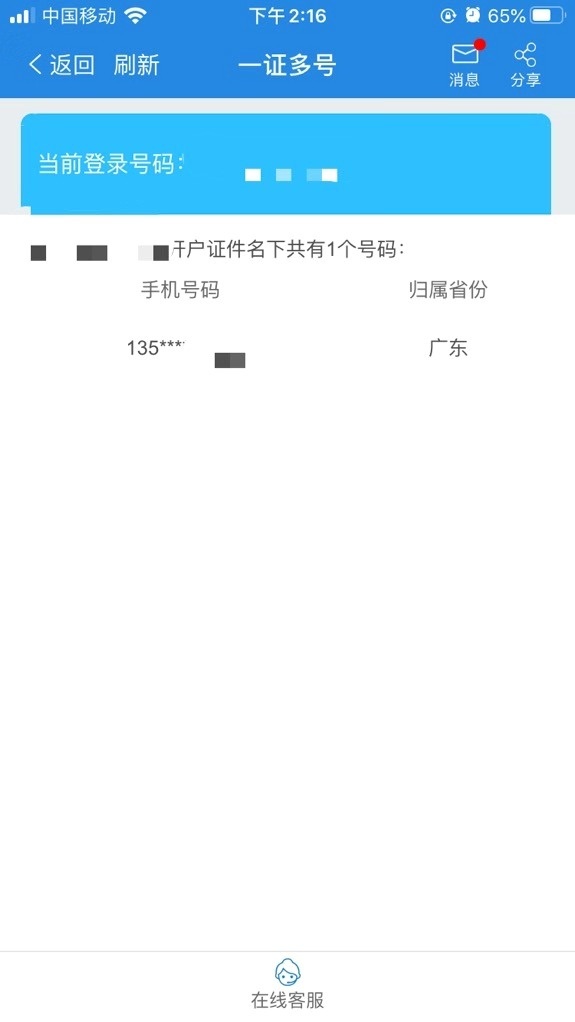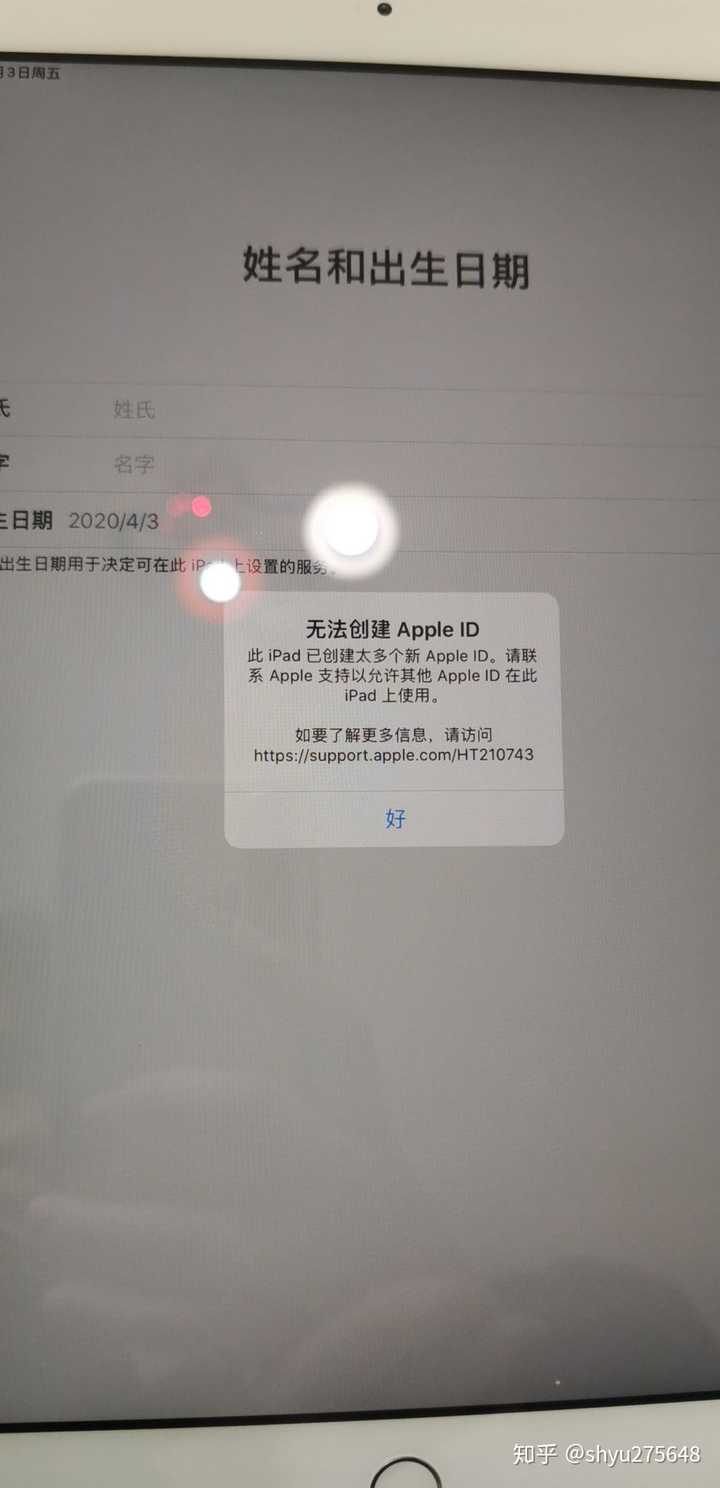购买记录的截图方法取决于您使用的设备和操作系统。以下是几种常见设备和操作系统的截图方法。
1、电脑(Windows系统):
打开购买记录页面。
直接使用键盘上的“PrtSc”(Print Screen)键进行截图,或者按“Win + S”键进行截图。
截图后,可以粘贴到画图工具或Word文档中进行保存或编辑。
2、电脑(Mac系统):

打开购买记录页面。
使用Command + Shift + 3组合键进行截图。
截图后,可以在桌面上找到图片并进行编辑或保存。
3、手机(Android系统):
打开购买记录页面。
同时按住电源键和音量减小键进行截图。
截图后,可以在相册中找到图片并进行编辑或保存。
4、手机(iOS系统):
打开购买记录页面。
按住“电源键”和“音量增加键”同时按下,进行截图。
截图后,可以在相册中找到图片。
为了保护隐私,建议在截图后进行模糊处理或删除敏感信息,如账户余额、交易金额等,确保在截取购买记录时,页面已经加载完全,避免截图不完整。